Wie man Gruppennachrichten in Android 11 stummschaltet

Stummschalten von Gruppennachrichten in Android 11, um die Benachrichtigungen für die Nachrichten-App, WhatsApp und Telegram unter Kontrolle zu halten.

Das Erstellen einer Gruppe in WhatsApp macht das Chatten viel mehr Spaß. Wenn eine Person nicht über deinen Witz lacht, wird es eine andere tun, oder? (Lass es uns hoffen).
Wenn Sie sich nicht mit dem Erstellen einer Gruppe befassen möchten, können Sie jederzeit einer bereits bestehenden Gruppe beitreten. Egal, ob Sie einer WhatsApp-Gruppe beitreten oder eine WhatsApp-Gruppe gründen, beide Prozesse sind leicht zu verstehen.
Es gibt verschiedene Möglichkeiten, eine WhatsApp-Gruppe zu erstellen. Sie können beginnen, indem Sie WhatsApp öffnen und oben rechts auf die drei vertikalen Punkte tippen. Die allererste Option ist die Option Neue Gruppe.
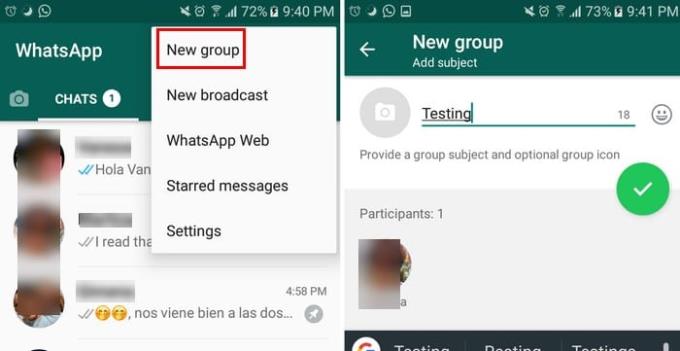
Jetzt ist es an der Zeit, die Personen hinzuzufügen, die Sie in Ihre neue Gruppe aufnehmen möchten. Stellen Sie sicher, dass Sie sich einen guten Namen für Ihre Gruppe ausdenken, da Sie diesen als Nächstes hinzufügen müssen.
Rechts neben der Eingabe des Namens sehen Sie auch ein Emoji. Wenn Sie möchten, können Sie dem Titel Ihrer Gruppe auch ein Emoji hinzufügen. Nachdem Sie den WhatsApp-Gruppennamen eingegeben haben, werden Sie automatisch zu Ihrer neuen Gruppe weitergeleitet.
Manche Leute fügen Sie einfach zu einer Gruppe hinzu, ohne Sie vorher zu fragen. Wenn Sie rücksichtsvoller sein und die andere Person entscheiden lassen möchten, ob sie beitreten möchte oder nicht, können Sie einen Einladungslink senden.
Direkt unter der Anzahl der Personen, die in Ihrer Gruppe sind, sehen Sie die beiden Optionen, die Ihnen zum Hinzufügen anderer Personen zur Verfügung stehen.
Tippen Sie auf die Option Link einladen und entscheiden Sie dann, wie Sie den Link teilen möchten. Sie können wählen, ob Sie den Link per WhatsApp senden, den Link kopieren, den Link über eine installierte App teilen und, wenn Sie Ihre Meinung ändern, den Link auch widerrufen können.
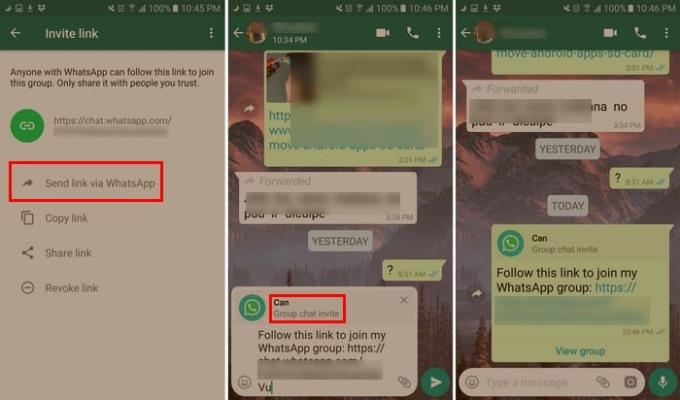
Es kann ärgerlich sein, wenn verschiedene Gruppenteilnehmer beschließen, etwas in der Gruppe ändern zu wollen. Um einzuschränken, was andere ändern können, tippen Sie oben auf den Gruppennamen und gehen Sie zu Gruppeneinstellungen.
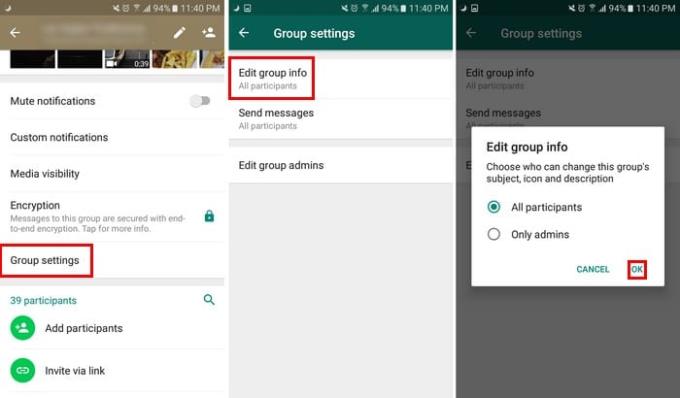
Wählen Sie die erste Option aus, die die Option Gruppeninfo bearbeiten sein sollte. Die einzige andere Möglichkeit, die Sie haben, besteht darin, nur Administratoren zuzulassen. Sie können auch einschränken, wer Nachrichten in der Gruppe senden darf. Tippen Sie in den Gruppeneinstellungen auf die Option Nachrichten senden und wählen Sie außerdem aus, dass nur Administratoren Nachrichten senden können.
Wenn Sie es bereuen, diese Gruppe erstellt zu haben und sie loswerden möchten, hoffen Sie einfach, dass die Gruppe nicht sehr groß ist. Wieso den? Nun, denn Sie können eine Gruppe nur löschen, wenn Sie der Administrator sind und jede Person einzeln aus der Gruppe entfernen.
Nachdem Sie alle aus der Gruppe entfernt haben, verlassen Sie die Gruppe selbst. Erst nachdem Sie die Gruppe verlassen haben, sehen Sie die Option zum Löschen der Gruppe.
Das Erstellen von Gruppen kann praktisch sein, wenn Sie gleichzeitig mit verschiedenen Personen sprechen müssen. Wie Sie sehen, ist der Gruppenerstellungsprozess schnell und einfach. Lassen Sie mich in den Kommentaren unten wissen, welche Gruppen Sie erstellen werden.
Stummschalten von Gruppennachrichten in Android 11, um die Benachrichtigungen für die Nachrichten-App, WhatsApp und Telegram unter Kontrolle zu halten.
Einige Benutzer haben sich darüber beschwert, dass WhatsApp keine Mediendateien herunterlädt. Wir haben uns mit diesem Problem beschäftigt und fünf Lösungen zur Behebung gefunden.
Erfahren Sie, wie einfach es ist, einen neuen WhatsApp-Kontakt mit Ihrem benutzerdefinierten QR-Code hinzuzufügen, um Zeit zu sparen und Kontakte wie ein Profi zu speichern.
Verhindern Sie mit diesem nützlichen Trick, dass unerwünschte Kontakte Ihr WhatsApp-Profilbild sehen. Es wird keine Wurzel benötigt.
Wenn Sie versuchen, Videodateien über WhatsApp zu senden und dies nicht funktioniert, verwenden Sie diese umfassende Anleitung zur Fehlerbehebung.
Möchten Sie, dass Ihre WhatsApp-Schriftart anders aussieht? Mit diesen kreativen WhatsApp-Texttricks und -Tipps können Sie Ihre Textnachrichten aufpeppen.
Erscheinen Sie niemals online auf WhatsApp, indem Sie die Tipps in diesem Handbuch befolgen. Erfahren Sie, wie Sie Dateien anzeigen, ohne die blauen Häkchen zu setzen.
Dieser einfache Trick verhindert, dass der Text, den Sie auf WhatsApp senden, kopiert oder weitergeleitet wird. Keine Apps von Drittanbietern erforderlich.
Passen Sie auf diese Weise jedes Bild als Ihr WhatsApp-Profilbild an.
Erfahren Sie, wie Sie feststellen können, ob jemand WhatsApp, Instagram oder Facebook blockiert hat.
Hasst du es nicht einfach, wenn du jemandem eine WhatsApp schickst und er ewig braucht, um sich die Nachricht anzusehen? Entweder ignorieren sie deine Nachrichten, oder sie sind es
WhatsApp ist die ideale Wahl für alle Arten von Kommunikationszwecken – und obwohl Sie es vielleicht nicht wissen, gehören dazu auch Telefonkonferenzen! Ab
Gruppen auf WhatsApp sind eine großartige Möglichkeit, Informationen mit mehreren Personen gleichzeitig zu teilen und mit ihnen zu chatten … aber zwischen Spam und Gruppen, die ihre
Übermitteln Sie Ihre Nachricht mit wenig Aufwand, indem Sie eine Broadcast-Nachricht auf WhatsApp senden.
Wenn es um die größte Instant-Messaging-Plattform der Welt geht, ist es zweifellos WhatsApp, das die Nase vorn hat. Diese App ist den Hype wert, da über eine Milliarde aktive Menschen sie täglich verwenden, um Nachrichten zu senden. Wenn Sie wissen möchten, wie Sie eine WhatsApp-Nachricht an eine Person senden, die nicht in Ihrer Kontaktliste ist, zeigen Sie Ihnen, wie.
Die Technologie hat uns geholfen, nicht nur ein einfacheres tägliches Leben zu führen, sondern auch uns zu verbinden. Immer mehr Menschen auf der ganzen Welt nutzen soziale Plattformen
Können Sie Ihren WhatsApp-Chatverlauf nicht von Google Drive wiederherstellen? Verwenden Sie dieselbe Telefonnummer und dasselbe Google-Konto, mit dem Sie das Backup erstellt haben.
Vermeiden Sie die versehentliche Installation von Malware auf Ihrem Gerät, indem Sie immer überprüfen, ob die WhatsApp-Links sicher sind. Sehen Sie, wo Sie kostenlos überprüfen können, ob ein Link sicher ist.
Um mit Ihren Freunden und Ihrer Familie auf WhatsApp chatten zu können, müssen Sie diese zunächst als Kontakte hinzufügen – zum Glück ist das ganz einfach. Dort sind drei
Stellen Sie sicher, dass Sie alles über die sich selbst zerstörenden Nachrichten in WhatsApp wissen. Auf diese Weise können Sie entscheiden, ob Sie diese sensiblen Informationen wirklich weitergeben sollten.
Facebook-Geschichten machen viel Spaß. Hier erfahren Sie, wie Sie eine Story auf Ihrem Android-Gerät und Computer erstellen können.
Erfahren Sie, wie Sie nervige automatisch abspielende Videos in Google Chrome und Mozilla Firefox mit diesem Tutorial deaktivieren.
Lösen Sie ein Problem, bei dem das Samsung Galaxy Tab S8 auf einem schwarzen Bildschirm feststeckt und sich nicht einschalten lässt.
Möchten Sie E-Mail-Konten auf Ihrem Fire-Tablet hinzufügen oder entfernen? Unser umfassender Leitfaden führt Sie Schritt für Schritt durch den Prozess und macht es schnell und einfach, Ihre E-Mail-Konten auf Ihrem Lieblingsgerät zu verwalten. Verpassen Sie nicht dieses unverzichtbare Tutorial!
Ein Tutorial, das zwei Lösungen zeigt, wie Sie dauerhaft verhindern können, dass Apps beim Start auf Ihrem Android-Gerät gestartet werden.
Dieses Tutorial zeigt Ihnen, wie Sie eine SMS von einem Android-Gerät mit der Google Nachrichten-App weiterleiten.
Haben Sie ein Amazon Fire und möchten Google Chrome darauf installieren? Erfahren Sie, wie Sie Google Chrome über eine APK-Datei auf Kindle-Geräten installieren können.
So aktivieren oder deaktivieren Sie die Rechtschreibprüfung in Android OS.
Erfahren Sie verschiedene Methoden, um Apps auf dem Amazon Fire Tablet herunterzuladen und zu installieren, indem Sie diesem mühelosen und schrittweisen Leitfaden folgen!
Als Samsung seine neue Reihe von Flaggschiff-Tablets vorstellte, gab es viel Aufregung. Das Galaxy Tab S9 und S9+ bieten nicht nur die erwarteten Upgrade



























